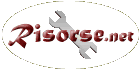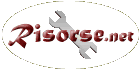Livello di difficoltà: |
|
3D Studio Max, software prodotto dalla Autodesk Inc., è il tool grafico per soluzioni tridimensionali più venduto al mondo. Questa guida, completamente gratuita ed in italiano, mette a tua disposizione diversi tutorials per apprenderne le basi.
|
| |
Applicare uno sfondo ad una scena
3D Studio Max
 Premetto di essermi avvicinato da pochi mesi a questo software dalle potenzialità enormi, ma che richiede uno studio elevato per poterle sfruttare!
Premetto di essermi avvicinato da pochi mesi a questo software dalle potenzialità enormi, ma che richiede uno studio elevato per poterle sfruttare!
Una delle procedure di cui il sottoscritto dimentica sempre è l'applicazione di uno sfondo ad una scena, ecco perchè ho pensato di farne un tutorial di indubbia utilità.
Lanciamo il programma è clicchiamo sul material editor  . .
Possiamo preventivamente utilizzare questa sorta di visualizzatore grafico  denominato utilities per scegliere l'immagine da applicare come sfondo. Scegliamo successivamente Asset manager: denominato utilities per scegliere l'immagine da applicare come sfondo. Scegliamo successivamente Asset manager:

Appariranno per default le cartelle del nostro hard disk, in particolare la cartella Maps. Scegliamo l'immagine desiderata e cliccandola 2 volte, ci apparirà in grande. Bene, ritorniamo al material editor e seguendo la normale procedura per scegliere i materiali mappati clicchiamo su Maps, spuntiamo diffuse e clicchiamo su none, nella finestra che appare scegliamo Bitmap. Adesso dobbiamo scegliere Environ e nel menù a tendina Screen!

Clicchiamo in basso su Bitmap e scegliamo la nostra immagine (io ho scelto SKY.jpg). Chiudiamo la finestra e selezioniamo dal menu Rendering, Environment, spuntiamo use maps, clicchiamo su none e scegliamo l'immagine che avevamo scelto.

Ci apparirà questa finestra e noi diamo l'ok!

Come atto finale dal menu View -Background image spuntiamo Use environment Background e Display Background, scegliendo Viewport- Perspective, la nostra immagine è stata applicata allo sfondo della scena!

Infine, effettuando il rendering:

Tutorial curato da Gianpiero Bruno,
gestore del sito http://web.tiscalinet.it/guitar/ok.
|